Irriterar Photoshop dig genom att bryta flyktangenten i andra program? Här är ett AutoHotkey-skript som låter dig köra Photoshop och ändå använda Escape-tangenten som vanligt i andra program.
Om du är en tangentbordsnörd och använder Photoshop,du har troligen varit irriterad över att flyktangenten inte fungerar i andra applikationer medan Photoshop körs. Det är en av de små sakerna som kan göra dig galen, så The Geek hackade ihop en lösning för dig. Du skulle kunna tryck alltid på Skift + esc för att få det traditionella flyktangentbeteendet i andra applikationer, men han bestämde sig för att göra ditt liv enklare med hjälp av AutoHotkey.
Gör Photoshop beteende
Om du vill åtgärda detta irriterande beteende, ladda ner zip-filen nedan och kör fix_esc_photoshop.ahk i AutoHotkey. Eller om du hellre vill lägga till koden i din egen AutoHotkey-skriptfil, här är källkoden du behöver:
~ Esc ::
{
IfWinExist, ahk_class Photoshop
{
IfWinActive ahk_class Photoshop
{
Skicka {ESC}
} annat {
Skicka + {ESC}
}
} annat {
Skicka {ESC}
}
lämna tillbaka
}
Fixa Photoshop-element också
Photoshop Elements bryter flyktangenten på samma sätt, men trots likheterna i programmen behöver du ett annat skript för att fixa det eftersom PS Elements identifieras som pseeditor istället för Photoshop. Du kan bara springa fix_esc_photoshop_elements.ahk från zip-filen, eller infoga koden nedan i din egen AutoHotkey-skriptfil. Som du kanske märker är pseeditor är den enda skillnaden mellan de två manusen:
~ Esc ::
{
IfWinExist, ahk_class pseeditor
{
IfWinActive ahk_class pseeditor
{
Skicka {ESC}
} annat {
Skicka + {ESC}
}
} annat {
Skicka {ESC}
}
lämna tillbaka
}
Kör bara det
Men hej, om du inte är en AutoHotkey-användare, gör det inteförtvivlan. Vi har skapat en körbar version som du kan köra på vilken Windows-dator som helst, oavsett om du har AutoHotkey installerat eller inte. Ladda ner zip-filen och kör Photoshop eller Photoshop Elements exe, beroende på vad du använder.

Det finns inget användargränssnitt för den här enkla applikationen, så om du vill avsluta applikationen måste du öppna uppgiftshanteraren och hitta den applikation du har kört (fix_esc_photoshop.exe eller fix_esc_photoshop_elements.exe) och döda det.
Geek trick: I Windows 7 eller Vista trycker du på Ctrl + Skift + Esc för att öppna uppgiftshanteraren direkt.

Eller om du vill att programmet ska körasautomatiskt när du startar din dator, skapa en genväg till filen och klistra in den i din startmapp. Du kan snabbt öppna startmappen genom att ange följande i adressfältet i Utforskaren:
skal: startup
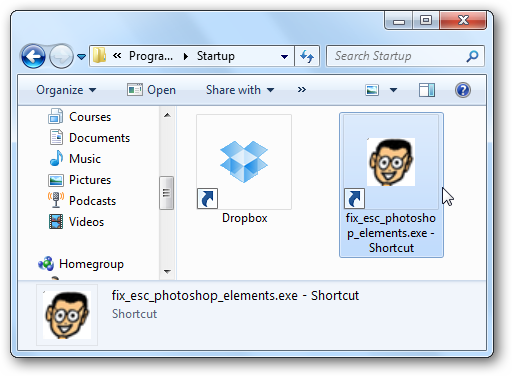
Slutsats
AutoHotkey är ett praktiskt verktyg för att få din dator att fungera som du vill, och det här enkla skriptet kan spara massor av frustration om du ofta håller Photoshop igång på din dator.
Länk
Ladda ner AutoHotkey-filer och Exe för att förhindra att Photoshop bryter flyktangenten







